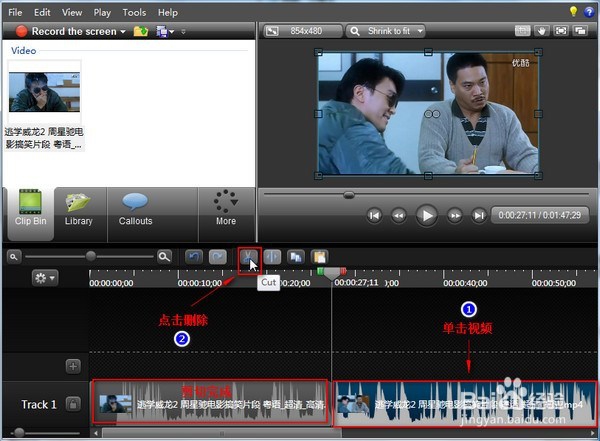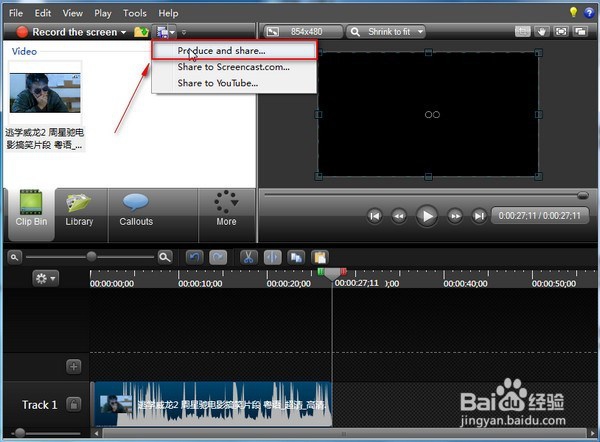1、我们打开之后,点击右上角红圈处的黄色图案,把视频添加进去。
2、把视频添加进去后,可以看到视频在左上角的位置上,接着用鼠标点击视频,把视频拖放到最下面,注意拖放的位置要尽量往左边哦,放在Track 1轨道的开始部分。
3、接着点击下图步骤1红圈处的按键,把它拖动到剪切视频的开头,然后鼠标单击一下步骤2处的“Split”键设置为视频剪切片段的开始
4、设置好开头后,接着再点击拖动按键,把它拖动到需要剪切视频的尾部,再用鼠标单击一下“Split”键设置为视频剪切片段的结尾。
5、可以看到最下面的视频片段分为两段,左边是刚刚剪切好的视频片段,接着把右边的删掉,鼠标单击视频,接着点击上面红圈处的“剪刀”按钮即可删掉。
6、把视频剪切完成后,没什么问题了就开始保存该视频吧。点击下图红圈处的图案,接着点击选择“Produce and share(制作和分享)”--“Produce and share...”。
7、随后弹出“生成向导”窗口,按个人需求,选择需要输出的视频格式,然后点击“下一步”。
8、然后设置好视频文件输出的名称和位置,最后点击“完成”按钮。等到弹出“生成结果”窗口后点击“完成”按钮即可。